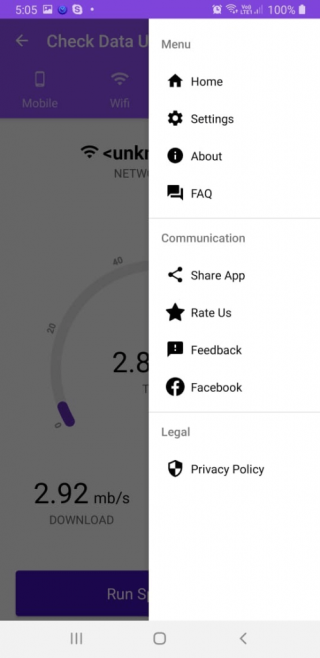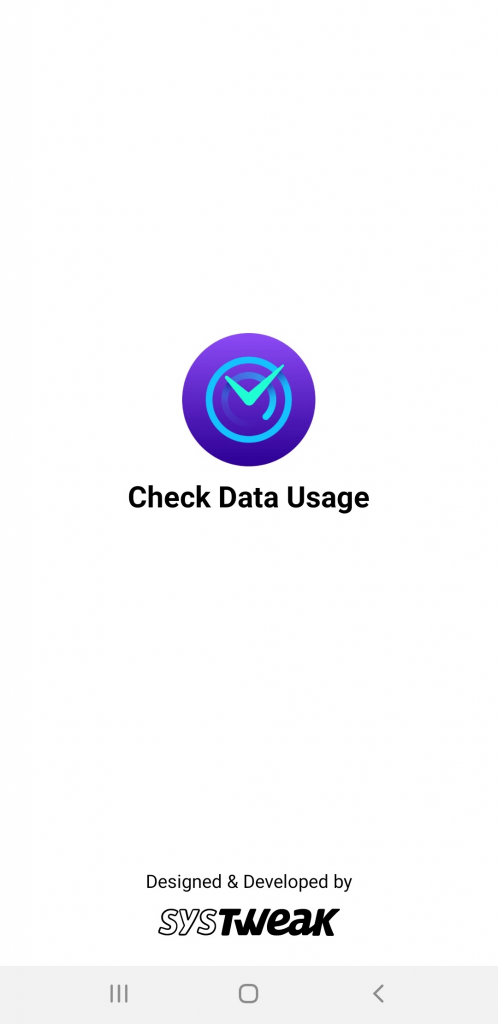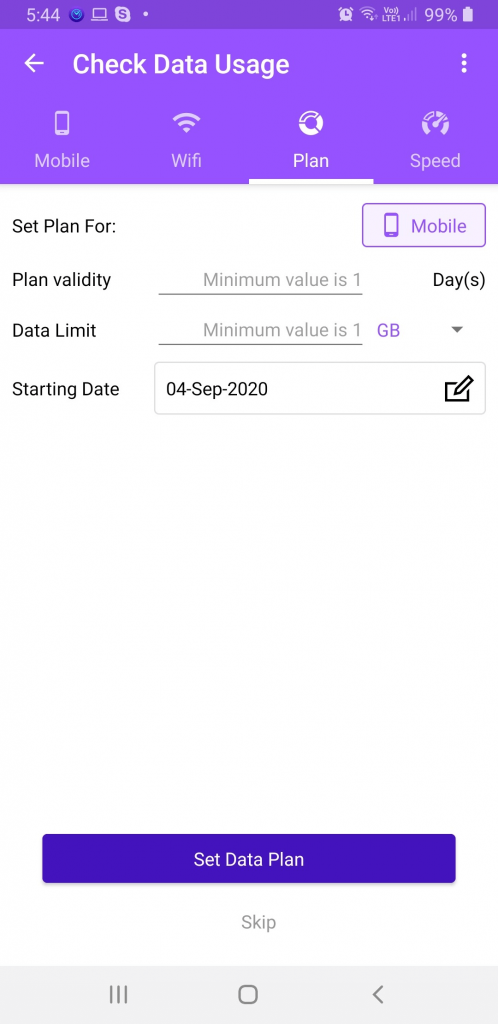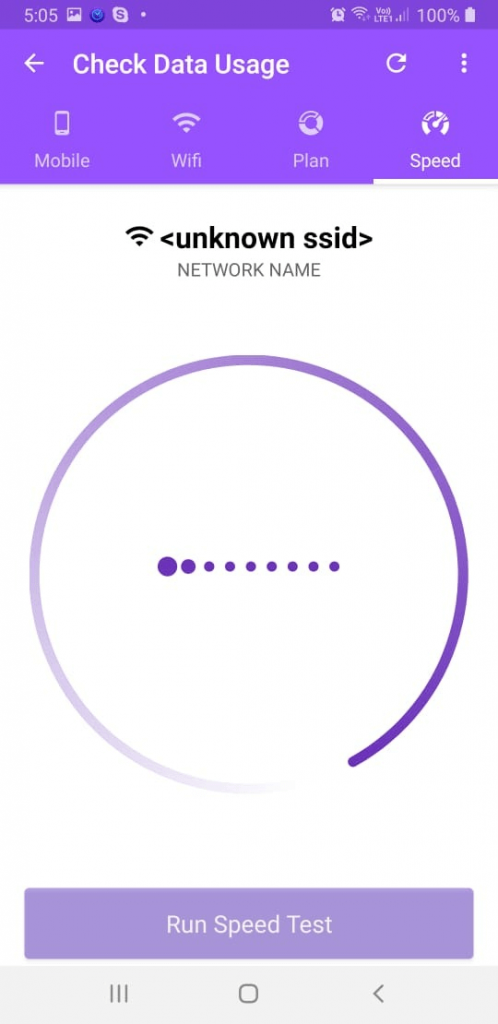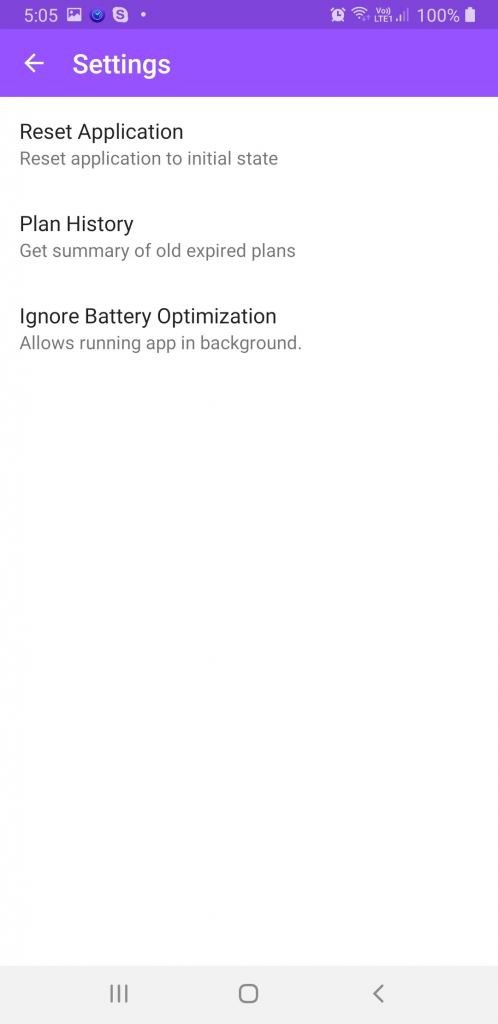Khi không kết nối với Wi-Fi, dữ liệu di động sẽ giúp truy cập vào kết nối internet. Nhưng khi chúng ta làm như vậy, những chiếc điện thoại cao cấp với đồ họa ấn tượng và các ứng dụng ngốn dữ liệu sẽ nằm gọn trong túi. Điều này có nghĩa là chúng tiêu thụ quá nhiều dữ liệu đến nỗi chúng ta phải trả một số tiền cắt cổ. Để tìm hiểu cách bạn có thể kiểm tra mức sử dụng dữ liệu và tự cứu mình khỏi điều này, hãy đọc tiếp.
Trong bài đăng này, chúng tôi sẽ giải thích cách quản lý gói điện thoại và kiểm tra việc sử dụng dữ liệu.
Làm thế nào để kiểm tra mức sử dụng dữ liệu của bạn?
Trước khi thực hiện bất kỳ bước nào, bạn cần kiểm tra mức sử dụng dữ liệu của mình. Nếu bạn không biết về việc sử dụng dữ liệu, bạn sẽ không bao giờ có ý tưởng về những thay đổi nào bạn cần thực hiện đối với việc sử dụng dữ liệu di động. Cách dễ nhất để kiểm tra mức sử dụng dữ liệu hoặc đặt giới hạn dữ liệu và tránh sử dụng quá mức là sử dụng ứng dụng giám sát dữ liệu như Kiểm tra mức sử dụng dữ liệu.
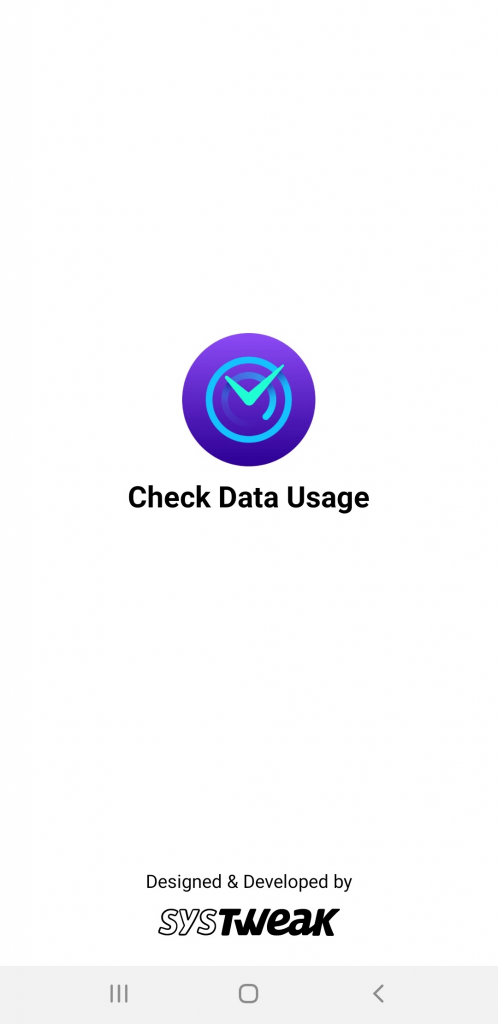

Sử dụng ứng dụng này, bạn có thể kiểm soát cả việc sử dụng dữ liệu di động và Wi-Fi. Hay nói chính xác, bạn có thể đặt giới hạn dữ liệu và nhận thông báo khi bạn vượt quá giới hạn đó. Hơn nữa, nó giúp kiểm tra kết nối internet của bạn, xem lịch sử gói và làm được nhiều việc hơn thế.
Để biết thêm về công cụ này, hãy đọc bài đánh giá chi tiết về Kiểm tra mức sử dụng dữ liệu .
Cách sử dụng Kiểm tra mức sử dụng dữ liệu để Đặt giới hạn dữ liệu, Giám sát việc sử dụng theo thời gian thực?
Như tên của nó, Kiểm tra mức sử dụng dữ liệu là một ứng dụng được thiết kế đặc biệt để theo dõi việc sử dụng dữ liệu. Sử dụng ứng dụng này, người dùng Android có thể dễ dàng giữ một tab trên cả Wi-Fi và sử dụng dữ liệu di động. Để tải ứng dụng, hãy nhấp vào đây hoặc có thể truy cập Cửa hàng Google Play.
Sau khi ứng dụng được cài đặt, bạn chỉ cần thiết lập gói dữ liệu và thế là xong. Giờ đây, bạn sẽ nhận được thông báo bất cứ khi nào có mức sử dụng quá mức. Để tìm hiểu cách làm điều đó, hãy làm theo các bước bên dưới:
1. Tải xuống và cài đặt ứng dụng Kiểm tra mức sử dụng dữ liệu.

2. Sau khi cài đặt, hãy mở ứng dụng và khởi chạy nó.
Lưu ý: Để sử dụng ứng dụng, bạn cần Cho phép Kiểm tra mức sử dụng dữ liệu để thực hiện và quản lý cuộc gọi điện thoại. Điều này được yêu cầu cung cấp cho bạn thông tin chính xác về việc sử dụng dữ liệu di động.
3. Tại đây bạn sẽ thấy một màn hình có bốn tab.
- Di động
- Wifi
- Kế hoạch
- Tốc độ, vận tốc
Như tên giải thích, mỗi tab sẽ hiển thị cách sử dụng theo đó. Trong Di động, bạn có thể xem tổng lượng dữ liệu đã tiêu thụ và mức sử dụng dữ liệu trong ngày. Tương tự với tab Wi-Fi.
Dưới đó, bạn có thể thấy danh sách các ứng dụng và mức tiêu thụ. Ứng dụng trên cùng là bộ lưu trữ dữ liệu quan trọng nhất. Điều này sẽ giúp biết ứng dụng nào đang tiêu thụ nhiều dữ liệu nhất.
4. Bây giờ hãy nhấn vào tab Kế hoạch> Đặt Gói dữ liệu.
5. Tại đây, bạn cần nhập Giá trị gói, Giới hạn dữ liệu và chọn ngày bắt đầu. Sau khi hoàn tất, hãy nhấn vào Đặt gói dữ liệu.
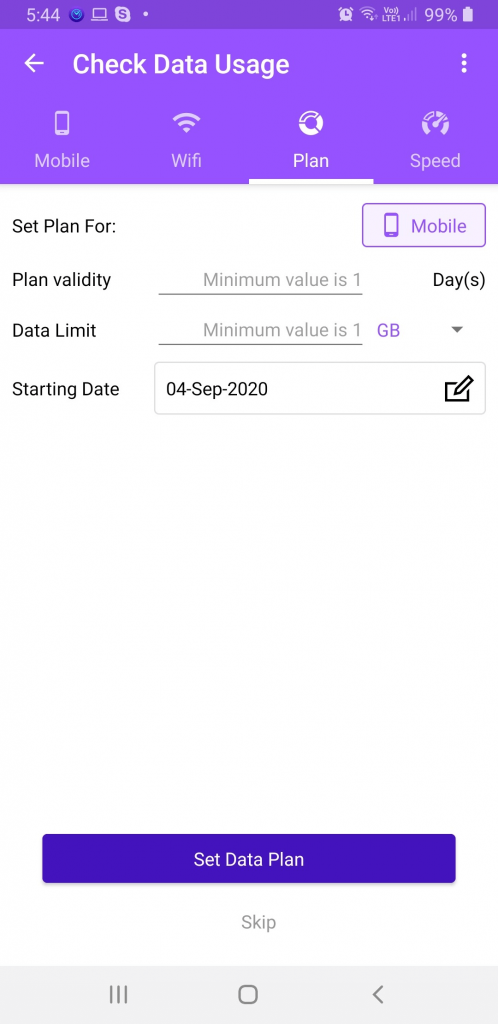
6. Bây giờ, bất cứ khi nào bạn vượt quá giới hạn đã đặt, bạn sẽ nhận được thông báo.
Điều này sẽ giúp kiểm soát việc sử dụng dữ liệu.
Làm thế nào để kiểm tra tốc độ kết nối Internet?
Để kiểm tra tốc độ, hãy làm theo các bước dưới đây:
1. Khởi chạy Kiểm tra Sử dụng Dữ liệu
2. Nhấn vào Tốc độ> Kiểm tra tốc độ chạy
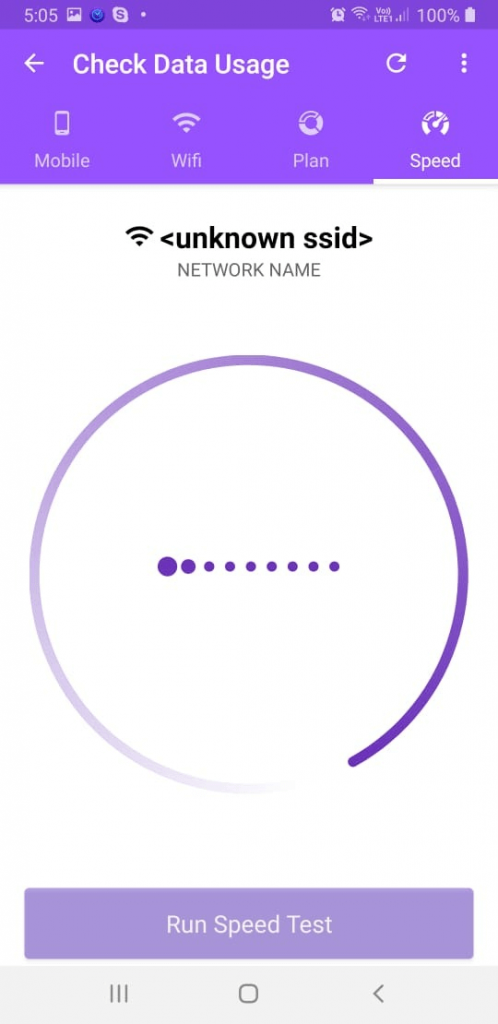
3. Chờ cho quá trình kết thúc.
4. Sau khi hoàn tất, bạn sẽ thấy tốc độ tải lên và tải xuống của đường truyền internet mà bạn đang sử dụng.
Đây chính là nó. Sử dụng các bước đơn giản này, bạn luôn kiểm tra việc sử dụng dữ liệu và thậm chí kiểm tra tốc độ kết nối.
Nhưng biết được kế hoạch nào là tốt nhất thì sao?
Chúng tôi đang đi đến điểm đó. Kiểm tra việc sử dụng dữ liệu đã được bảo hiểm chưa.
Cách kiểm tra lịch sử kế hoạch và quyết định kế hoạch sử dụng
1. Khởi chạy ứng dụng Kiểm tra mức sử dụng dữ liệu.
2. Nhấn vào ba dấu chấm ở góc trên cùng bên phải.
3. Chọn Cài đặt
4. Tại đây, bạn sẽ nhận được tùy chọn Lịch sử kế hoạch.
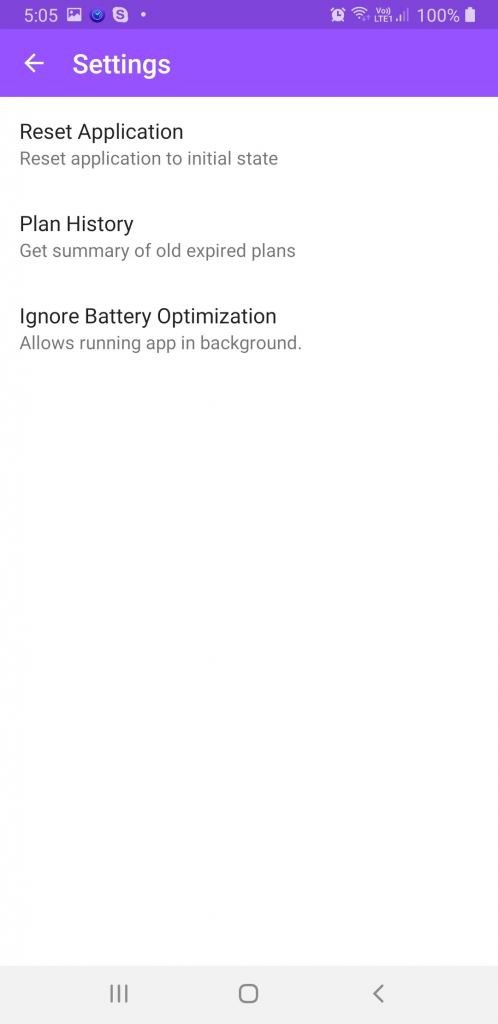
5. Khai thác nó và biết kế hoạch phù hợp với bạn nhất.
Bằng cách này, bạn có thể chọn gói phù hợp và tận hưởng kết nối internet mà không phải trả thêm tiền. Điều đó thật tuyệt phải không? Tôi biết nó là.
Không chỉ điều này, mà kiểm tra dữ liệu sử dụng theo dõi theo thời gian thực cũng rất tuyệt vời. Nó giúp kiểm tra việc sử dụng dữ liệu và ứng dụng. Nếu biết thủ phạm, bạn có thể dễ dàng kiểm soát nó, phải không?
Bạn đang chờ đợi điều gì? Hãy dùng thử ứng dụng theo dõi mức sử dụng dữ liệu miễn phí này và tiết kiệm chi tiêu không cần thiết. Tôi đang nói điều này từ kinh nghiệm cá nhân. Ứng dụng này hoạt động tuyệt vời. Nó đã giúp tôi tiết kiệm rất nhiều về việc sử dụng dữ liệu di động. Trước khi sử dụng ứng dụng này, tôi không biết ứng dụng nào tiêu thụ bao nhiêu dữ liệu, nhưng bây giờ tôi biết tất cả. Cũng như tôi, bạn cũng vậy, có thể là người biết tất cả.
Chúng tôi muốn nghe ý kiến của bạn về ứng dụng này. Hãy chia sẻ phản hồi của bạn trong hộp nhận xét.